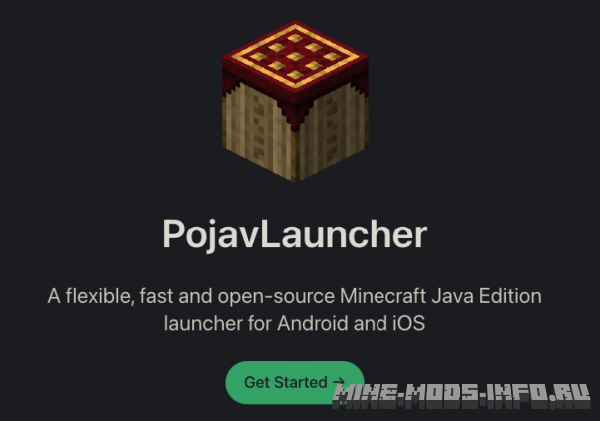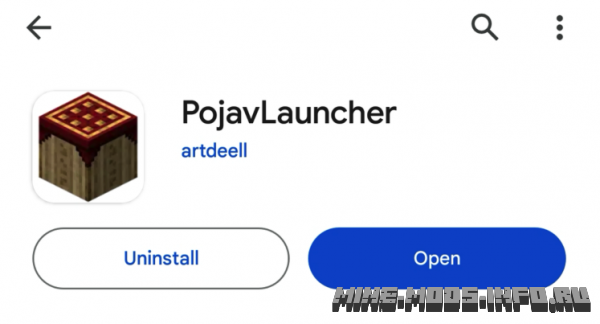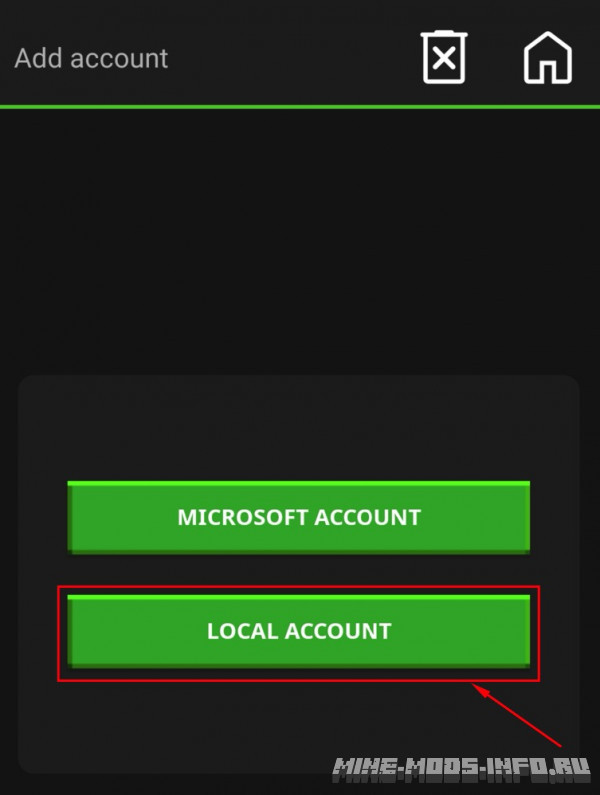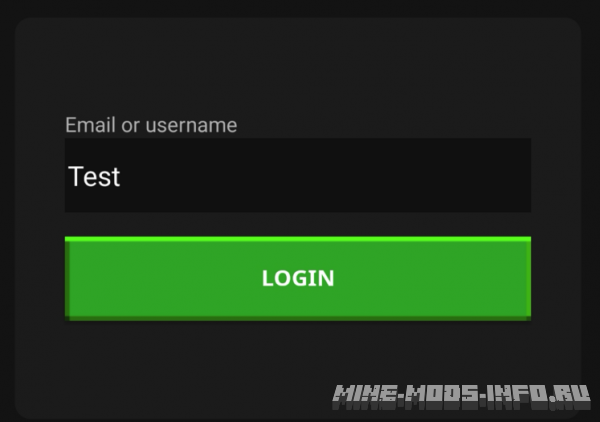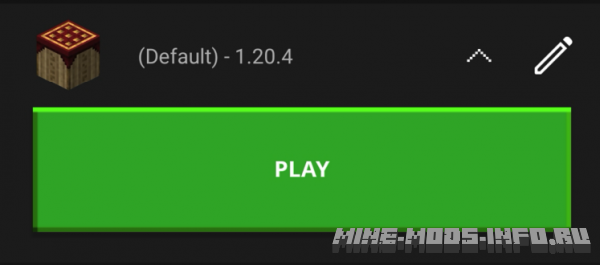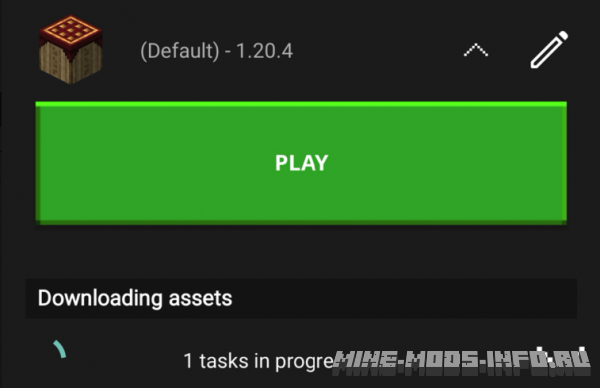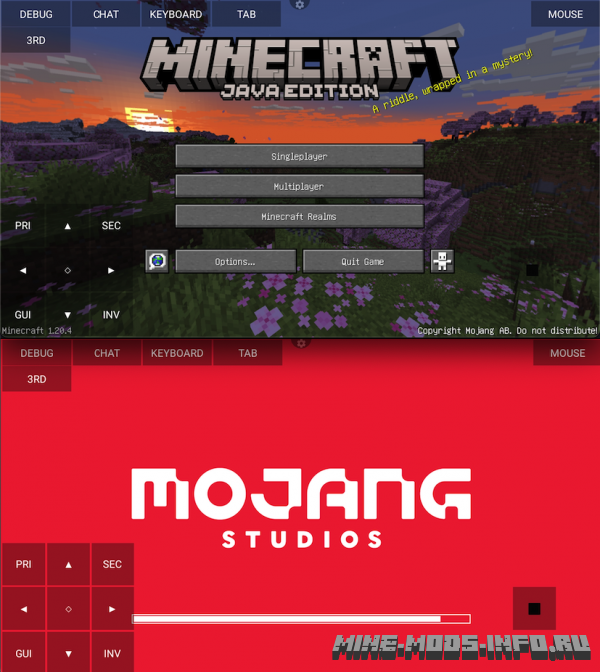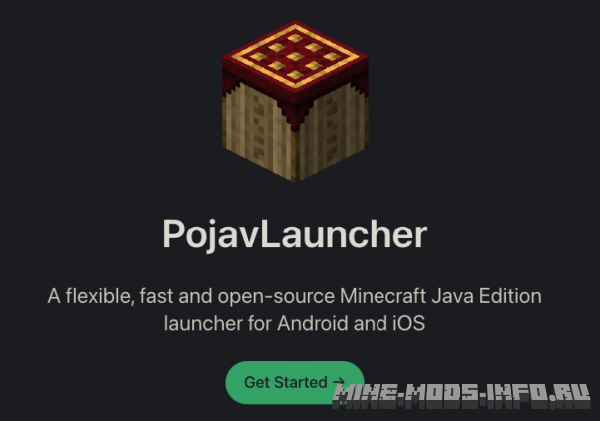
Мечтаете играть в Minecraft Java Edition на своем телефоне? Не многие знают, что Java версию майнкрафт, которая очень популярна на компьютерах можно установить и запустить даже на Android и iOS смартфонах. Это можно сделать очень просто, через приложение Pojav Launcher. В этой статье я покажу и расскажу, как можно установить и настроить Pojav Launcher и запустить настоящую Java версию Minecraft на примере Android смартфона.
Немного о приложении Pojav Launcher
Приложение было создано в 2020 году и с тех пор завоевало более 10 миллионов скачиваний.Это приложение можно скачать в Play Market (Google Play) на Android или iOS через сторонние магазины.Оно разрабатывалось на базе проекта Boardwalk и представляет собой лаунчер для разных версий Minecraft.Благодаря слою совместимости позволяет запускать различные Java версии Minecraft (начиная с самых первых Beta версий и заканчивая самыми последними).Кроме этого, данный лаунчер поддерживает моддинг через Forge, Fabric и OptiFine.Хорошо конфигурируем и легко настраивается.Имеет открытый исходный код на GitHub, и обладает широкой поддержкой сообщества, которое помогает развивать проект.Как пользоваться Pojav Launcher (на примере Android)
Скачайте и установите Pojav Launcher с Google Play. 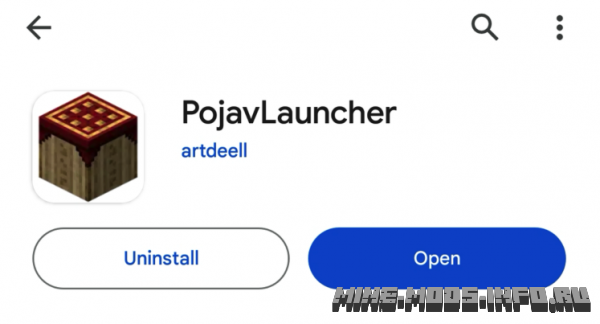
Запустите Pojav Launcher, в главном меню выберите Создать Аккаунт (Create Account) и выберите Локальный Аккаунт (Local Account). 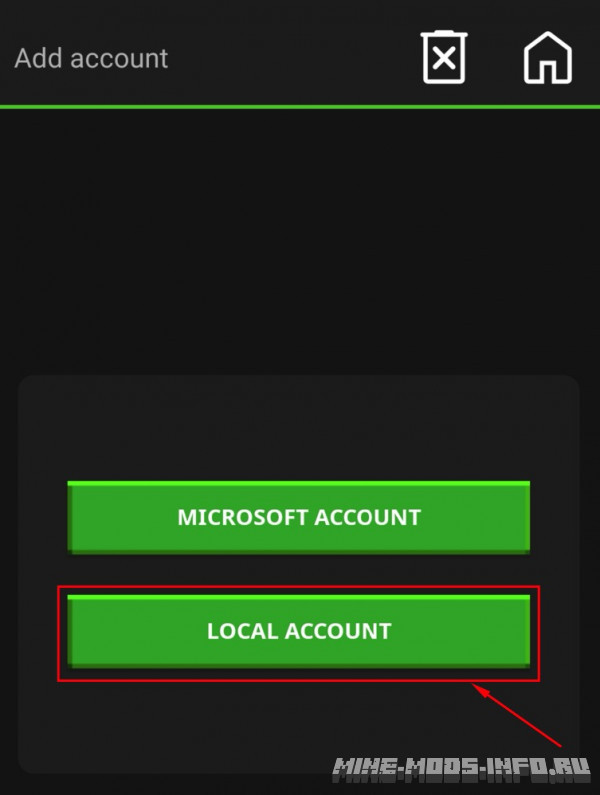
Далее введите предпочитаемый никнейм в поле для ввода, я ввел Test, для примера. И нажмите кнопку Вход (Login). 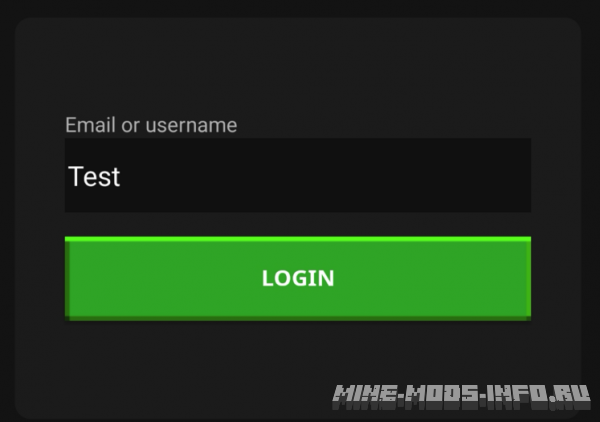
После этого, в главном меню нажмите кнопку Играть (Play). 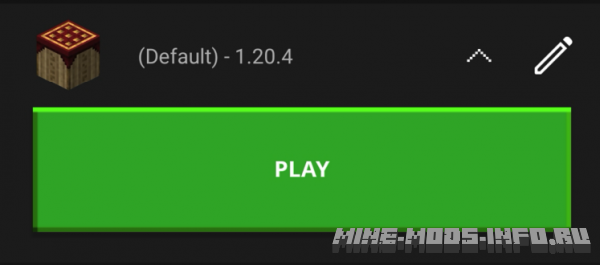
Готово! Ожидайте, пока Minecraft загрузится. 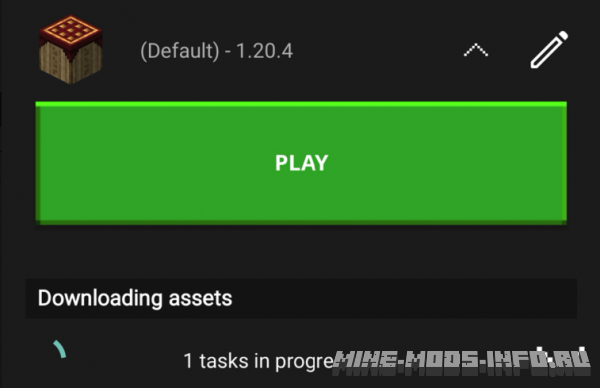
После чего, вы увидите индикатор загрузки и главное меню игры. 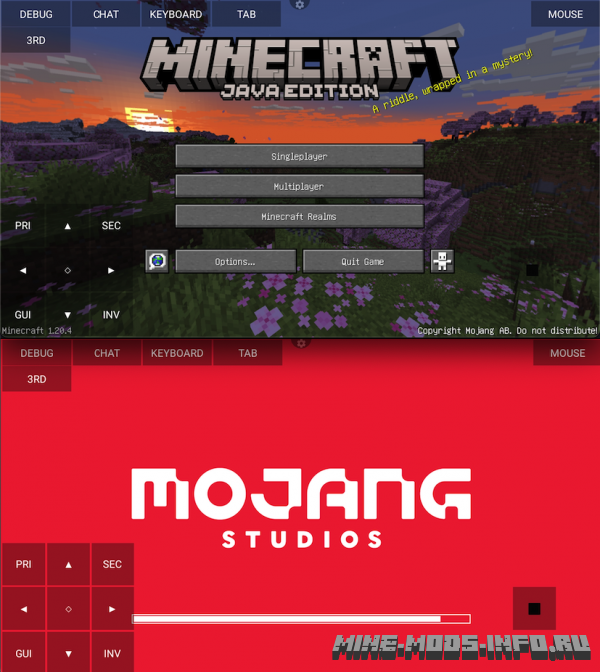
Советы и рекомендации
Для оптимизации игры на слабых устройствах отключите ненужные графические эффекты.Для дополнительной оптимизации графики, вы можете попробовать установить клиент Minecraft с Optifine и изменить настройки рендера, а также отключить эффекты.Не забывайте, что вы можете также устанавливать моды, чтобы добавить новые функции и возможности в игру.Вы можете играть на серверах или с друзьями по локальной сети.Ссылки
Pojav Launcher (Google Play)Официальный сайт Pojav Launcher